2 Maneiras de Cancelar Atualização do iPhone Durante Download iOS 17/16
Desde o lançamento do novo iOS 17/16, muitos usuários estão tentando atualizar seus iOS no iPhone. É possível que você seja um deles! Mas se você simplesmente não concorda com a nova versão do iOS, será melhor voltar para a versão anterior que estava usando. Você sempre pode interromper o processo de atualização se não quiser. Se a atualização já foi concluída, basta reverter para o iOS anterior ou, se mudou de ideia durante o processo, exclua o firmware de software baixado para interromper o procedimento no meio. Então, como cancelar atualização do iPhone em andamento ou baixada, os procedimentos estão mencionados abaixo.
- Parte 1: Como Cancelar Atualização no iPhone em Andamento Novo
- Parte 2: Como Cancelar Atualização do iOS 17/16 no iPhone Se Já Estiver Instalada
Parte 1: Como Cancelar Atualização no iPhone em Andamento Novo
Se começar a atualizar o iOS sem ter certeza de que possui espaço suficiente ou esqueceu de fazer backups, é necessário cancelar o procedimento no meio para proteger esses arquivos. Mas cancelar tal procedimento no meio não é muito fácil, você precisa garantir que está fazendo isso corretamente. Então, como cancelar a atualização do iOS 17/16 no iPhone durante o download? O procedimento está mencionado abaixo:
Passo 1: Excluir o Firmware Baixado do iOS 17/16
Como eu estava dizendo anteriormente, sempre é uma decisão muito difícil mudar o sistema operacional. Muitas pessoas tentam fazer isso sem conhecer o procedimento exato ou sem fazer qualquer tipo de preparação e, no final, enfrentam consequências horríveis.
Basicamente, em tais situações, seria melhor cancelar completamente a atualização para proteger seu dispositivo. Mas, para isso, você precisa saber como tirar a atualização do iOS 17/16:
1. Vá para o seu iPhone e acesse Configurações.
2. Encontre a opção chamada "Atualização de Software" para verificar o status. Passo 3: Agora toque
3. Após o término do download do software, toque em "Mais Tarde" para adiar a atualização.
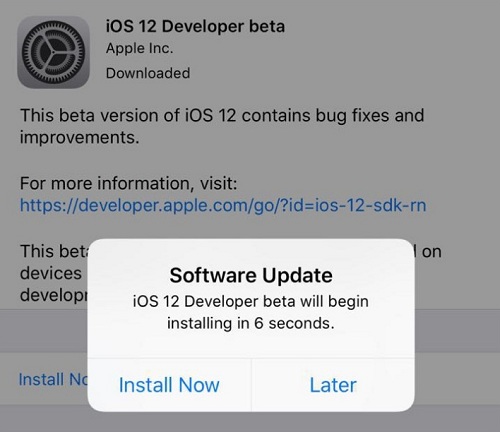
4. Vá para Configurações novamente.
5. Agora, você deve abrir "Armazenamento do iPhone" via "Geral". Nas versões mais antigas do iOS, será chamado de "Armazenamento e Uso do iCloud".
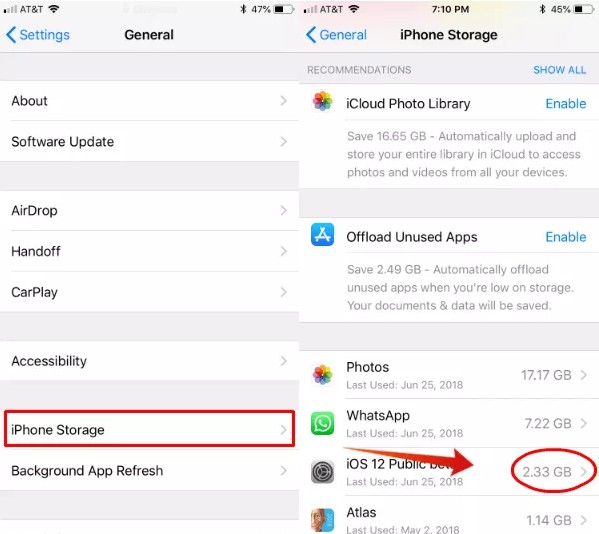
6: Então, localize o iOS, que o enviará para a página "Atualização de Software" onde será possível excluir a atualização.
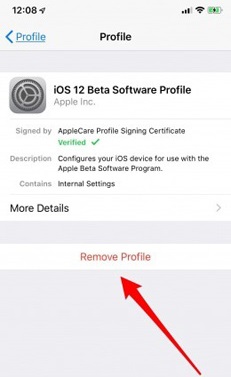
Assim é como tirar a atualização de software no iPhone. Este procedimento funciona muito bem e é eficaz se estiver preso no meio de uma atualização ou se decidiu que realmente não precisa da atualização. Então, será mais fácil para interromper completamente a atualização, onde a outra opção será concluir a atualização e, em seguida, reverter para a versão mais antiga do iOS. Isso será muito demorado e complicado para você.
Passo 2: Desativar Atualizações Automáticas para o iOS 17/16
Com as Atualizações Automáticas no iOS, a maioria das pessoas fica irritada. O que essa nova funcionalidade faz é baixar automaticamente quaisquer atualizações disponíveis em segundo plano do seu dispositivo iOS e enviará constantemente notificações para instalá-las até que você o faça.
Então, se também está incomodado com essas notificações e todo o processo de atualização, deve aprender como desativar a atualização do iOS novo no iPhone. Aprenda os seguintes passos.
1. Abra seu iPhone e vá para Configurações.
2. Em seguida, vá para "iTunes & App Store".
3. Agora, basta encontrar a opção chamada "Downloads Automáticos" e desativar "Atualizações" dentro dela.
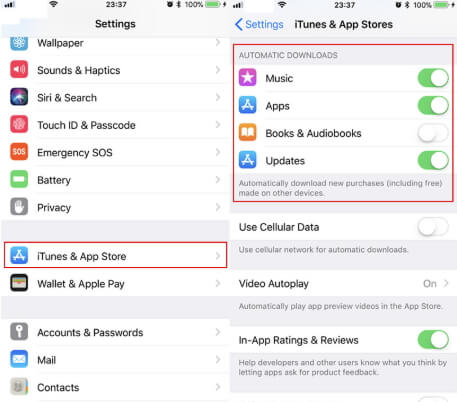
Este é um procedimento muito simples e interromperá as atualizações automáticas no seu iPhone.
Não Perca:
Como Fazer Downgrade do iOS Novo ao Anterior no iPhone
Como Corrigir o Modo de Recuperação do iPhone no iOS 17/16
Parte 2: Como Cancelar Atualização do iOS 17/16 no iPhone Se Já Estiver Instalada
Depois de assistir às avaliações brilhantes do novo iOS 17/16, você acabou de atualizar o iPhone, mas agora não está sentindo, está pensando que o anterior era melhor? Então, é melhor reverter imediatamente o iOS porque, após a Apple parar de assinar o iOS anterior, você não terá outra opção senão usar o iOS 17/16 atualizado.
Portanto, será melhor se você usar um Software de Recuperação do Sistema do iPhone - ReiBoot para fazer downgrade do iOS. Depois que a Apple começar a forçar os usuários a usarem o iOS 17/16, será impossível reverter para a versão mais antiga. Aqui está como usar o ReiBoot:
1. Baixe e instale o ReiBoot no computador. Ambas as versões para PC e Mac estão disponíveis.
2. Conecte seu iPhone alvo ao seu computador com um cabo USB.
3. Após a detecção, com as ferramentas, o ReiBoot suporta "Atualizar/Downgrade iOS".

4. Toque novamente em "Downgrade".
5. Agora, o ReiBoot fornecerá automaticamente o firmware antigo do iOS. Toque em "Download" após fornecer o destino.

6: Após o download, toque em "Downgrade" e está feito!
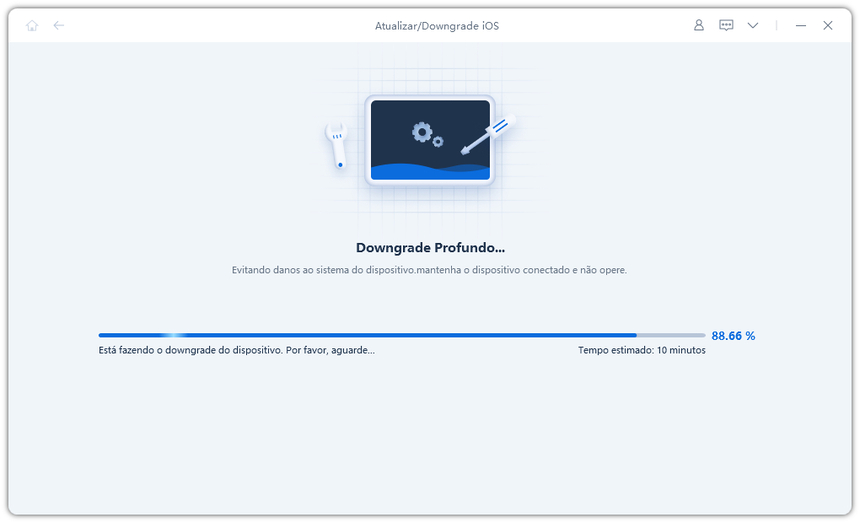
Assim é como fazer downgrade do iOS no iPhone usando o Tenorshare ReiBoot.
Conclusão
Se você não gosta da nova versão do iOS, basta não usá-la, mas será mais fácil interromper o processo no meio excluindo o firmware atualizado. Depois que o download for concluído, você terá que baixar o firmware anterior e instalá-lo novamente, dependendo da Apple. Se a empresa estiver permitindo a entrada no iOS antigo, você será capaz de fazer isso, se não, ficará preso com o novo. Recomendamos altamente o Tenorshare ReiBoot se você precisar fazer um downgrade. Vá em frente!
Corrija Problemas de Travas sem Perda de Dados
- Reparar vários problemas e erros do sistema iOS/PadOS/MacOS
- Um-clique de entrar e sair do Modo de Recuperação grátis
- Suporta downgrade iOS 26, redefinir de fábrica, buscar atualização, etc.
- Compatível com todos os modelos de iPod touch/iPhone/iPad










